Αυτό το άρθρο εξηγεί πώς να εγκαταστήσετε ή να απεγκαταστήσετε το γραφικό στοιχείο Microsoft Edge Game Assist στα Windows 11.
Το Game Assist είναι μια ειδική έκδοση του Microsoft Edge βελτιστοποιημένη για παιχνίδια υπολογιστή που βρίσκεται πάνω από το παιχνίδι σας στο Game Bar και προσφέρει μια πλούσια εμπειρία περιήγησης με επίκεντρο το παιχνίδι—συμπεριλαμβανομένης της πρόσβασης στα δεδομένα του προγράμματος περιήγησής σας από τον υπολογιστή και τις κινητές συσκευές σας.
Η πρόσβαση στο Game Assist γίνεται μέσω
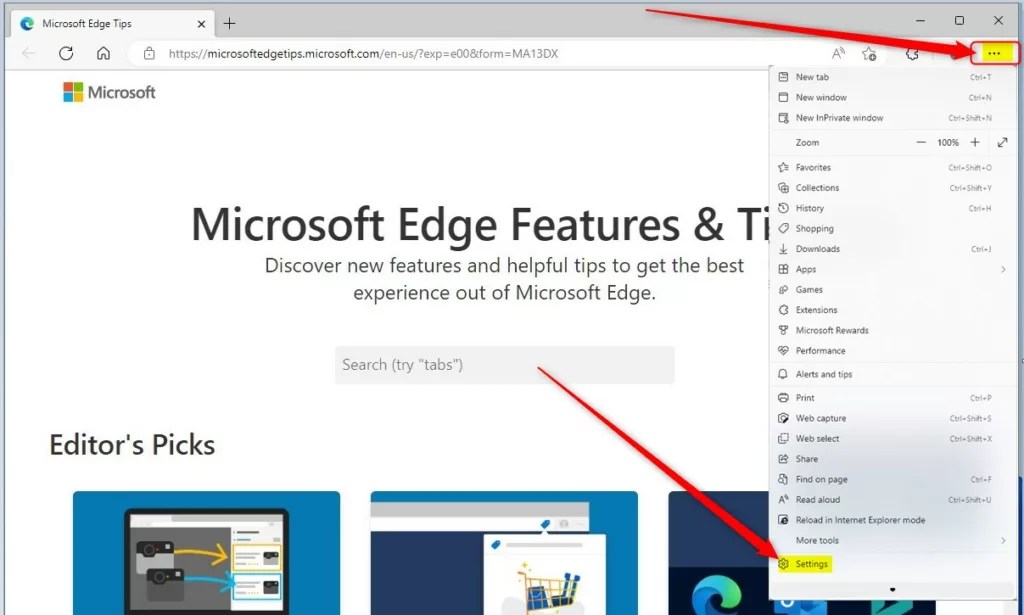
Τα παρακάτω βήματα σας καθοδηγούν στην εγκατάσταση και την απεγκατάσταση του Παιχνιδιού Η λειτουργία Assist στο πρόγραμμα περιήγησης Microsoft Edge.
Εγκατάσταση του Game Assist από τον Microsoft Edge
Όπως αναφέρθηκε, οι χρήστες μπορούν να εγκαταστήσουν ή να απεγκαταστήσουν τη νέα δυνατότητα Edge που ονομάζεται”Game Assist >”χρησιμοποιώντας το πρόγραμμα περιήγησης Microsoft Edge.
Δείτε πώς να το κάνετε.
Αρχικά, ανοίξτε το πρόγραμμα περιήγησης Microsoft Edge.
Στη συνέχεια, κάντε κλικ στο Ρύθμιση και άλλα (Alt+F) κουμπί 3 οριζόντιων κουκκίδων στην επάνω δεξιά γωνία και επιλέξτε Ρυθμίσεις.
Microsoft Edge. Το πρόγραμμα περιήγησης έχει περισσότερες επιλογές και ρυθμίσεις
Επιλέξτε”Εμφάνιση“στη σελίδα”Ρυθμίσεις”στα αριστερά.
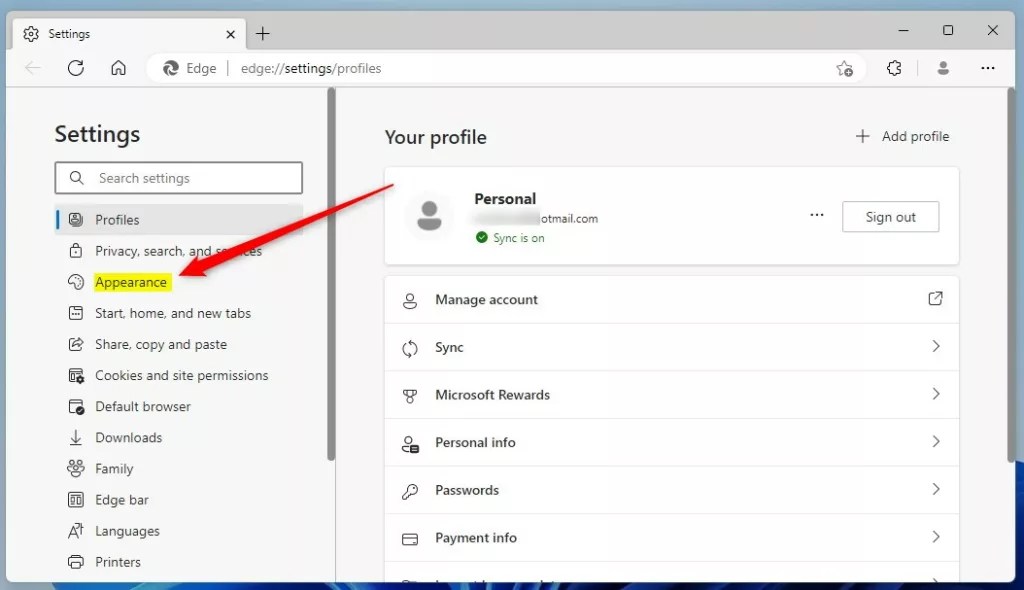 microsoft edge εμφάνιση ρυθμίσεων
microsoft edge εμφάνιση ρυθμίσεων
Στη σελίδα ρυθμίσεων Εμφάνιση, εντοπίστε την ενότητα”Βοήθεια παιχνιδιού“. Στη συνέχεια, κάντε κλικ στο κουμπί Εγκατάσταση γραφικού στοιχείου για να το εγκαταστήσετε.
Το κουμπί Βοήθεια παιχνιδιού μπορεί επίσης να βρίσκεται στην περιοχή Εμφάνιση=> Θέμα.
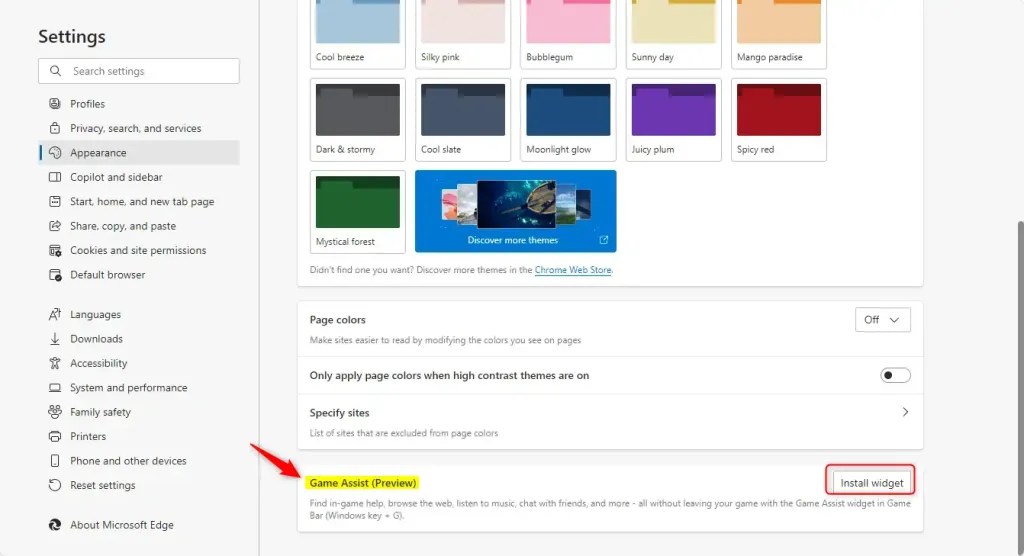
Μόλις εγκατασταθεί, κάντε κλικ στο Άνοιγμα για να ανοίξετε το”Microsoft Edge Γραφικό στοιχείο Game Assist”στο Game Bar.
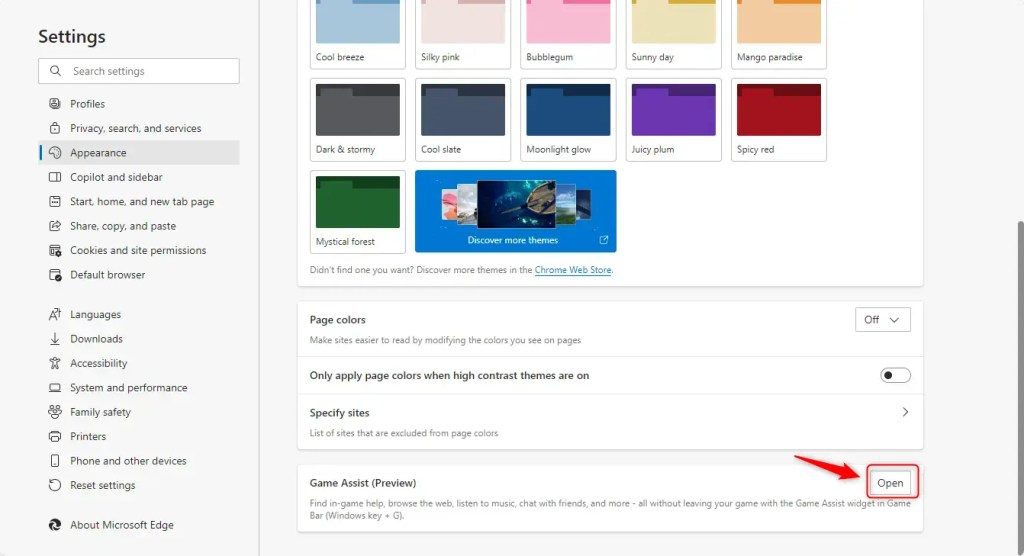
Το Θα πρέπει να εμφανιστεί η γραμμή υποβοήθησης παιχνιδιού.
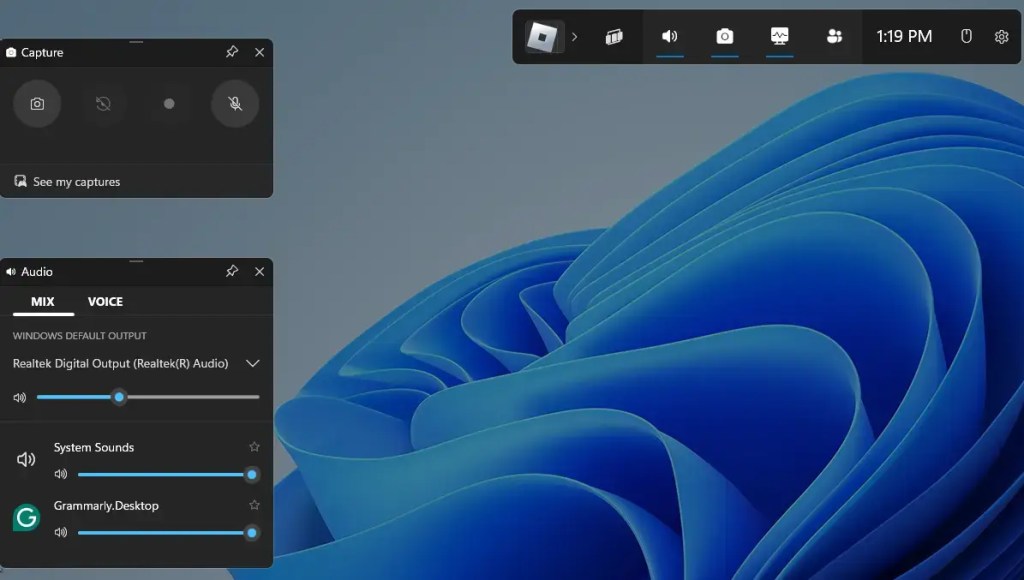
Κλείσιμο Edge όταν τελειώσετε.
Καταργήστε την εγκατάσταση του γραφικού στοιχείου”Microsoft Edge Game Assist”από το Game Bar
Μετά την εγκατάσταση της γραμμής γραφικών στοιχείων Game Assist, μπορείτε να το απεγκαταστήσετε από τη γραμμή παιχνιδιού στα Windows.
Για να το κάνετε αυτό, ανοίξτε τη Γραμμή παιχνιδιών (Win+G).
Στη συνέχεια, κάντε κλικ στο κουμπί Γραφικό στοιχείο στη γραμμή αρχικής οθόνης και επιλέξτε”Κατάστημα γραφικών στοιχείων.”
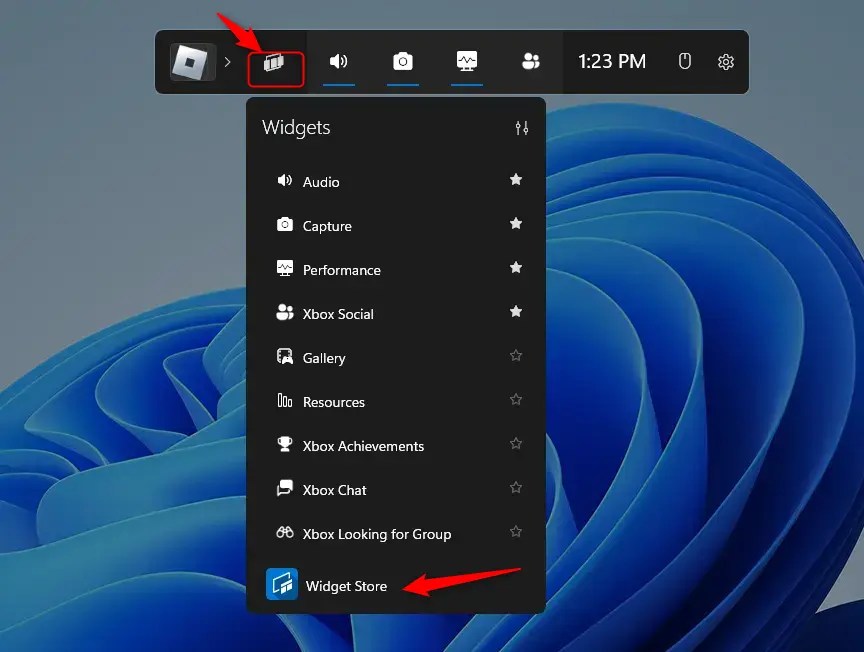
Στο γραφικό στοιχείο Παράθυρο καταστήματος, επιλέξτε την καρτέλα”Εγκαταστάθηκε”. Στη συνέχεια, επιλέξτε την εφαρμογή Microsoft Edge Game Assist και κάντε κλικ στο κουμπί Περισσότερες επιλογές (3 κουκκίδες).
Στο αναδυόμενο μενού, κάντε κλικ στην επιλογή Κατάργηση εγκατάστασης για να καταργήσετε την εφαρμογή.
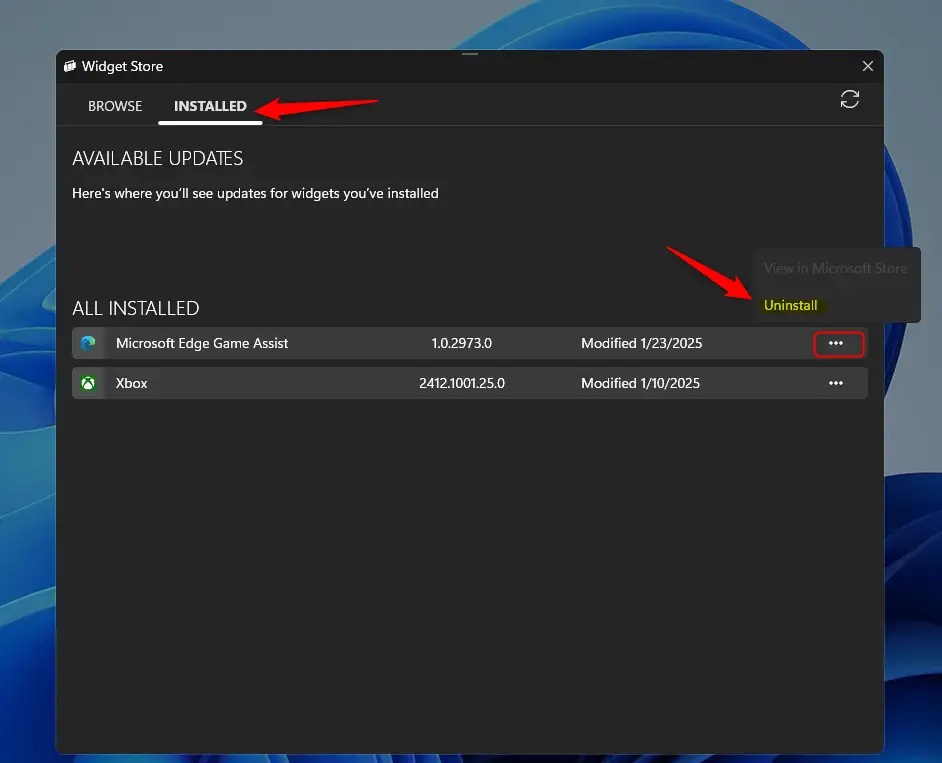
Όταν σας ζητηθεί, κάντε κλικ στο Ναι για επιβεβαίωση.
Αυτό πρέπει να γίνει!
Συμπέρασμα:
Συνοπτικά, το γραφικό στοιχείο Microsoft Edge Game Assist προσφέρει μια πολύτιμη βελτίωση για τους παίκτες, παρέχοντας μια απρόσκοπτη εμπειρία περιήγησης απευθείας μέσα στο Game Bar. Τα βασικά στοιχεία περιλαμβάνουν:
Βελτιωμένη εμπειρία παιχνιδιού: Το Game Assist είναι βελτιστοποιημένο για παίκτες, ενσωματώνοντας χρήσιμα εργαλεία και πρόσβαση σε δεδομένα. Εύκολη εγκατάσταση: Η διαδικασία εγκατάστασης μέσω του προγράμματος περιήγησης Microsoft Edge είναι απλή, επιτρέποντας στους χρήστες να έχουν γρήγορη πρόσβαση στο γραφικό στοιχείο. Βολική απεγκατάσταση: Η κατάργηση του γραφικού στοιχείου όταν δεν είναι πλέον απαραίτητο είναι απλή και μπορεί να γίνει απευθείας από τη γραμμή παιχνιδιού. Βελτιωμένη συνδεσιμότητα στα κοινωνικά δίκτυα: Λειτουργίες όπως το Xbox Social διευκολύνουν την καλύτερη αλληλεπίδραση με φίλους και την παρακολούθηση των επιτευγμάτων του παιχνιδιού. Δυνατότητες ευέλικτων γραφικών στοιχείων: Η πρόσβαση σε βοηθητικά προγράμματα όπως το Spotify, το Teams και η παρακολούθηση απόδοσης εμπλουτίζουν την εμπειρία παιχνιδιού.
Με τη μόχλευση του γραφικού στοιχείου Game Assist, οι χρήστες μπορούν να βελτιώσουν τις ρυθμίσεις παιχνιδιών τους και να μεγιστοποιήσουν το χρόνο τους στο παιχνίδι.
